Wenn es dir nicht gefällt das Format der integrierten Formatvorlagen (und nur wenige Menschen finden würden sie attraktiv, da sie aus der Box kommen), können Sie ändern die Stile, so dass sie die Schrift, Absatz und anderen Formatierungen, die Sie wollen.
Nummerierung
Sie können sich bewerben Nummerierung für jede Art von Stil. Aber Word macht es einfacher anzuwenden Nummerierung auf den integrierten Formatvorlagen für Überschriften.Die Anwendung der Stile
Es ist besonders einfach in der Anwendung der integrierten Formatvorlagen für Überschriften, da Word integriert ist, Tastenkombinationen. Siehe Wie Sie einen Stil in Word gelten für eine Liste.Table of Contents
Sie können alle Stile eines Inhaltsverzeichnisses zu konstruieren . Aber Word macht es einfacher, wenn Sie den eingebauten Formatvorlagen für Überschriften, weil sie die notleidend sind. VerwendenSeitennummerierung mit "Kapitel"-Nummerierung
Angenommen, Sie möchten, dass Ihre Seitenzahlen wie Seite 1-4 oder Seite 2,5 aussehen. Es gibt mehrere Möglichkeiten, um dies zu erreichen. Aber die Zahlen nicht richtig erscheinen in Ihrem Inhaltsverzeichnis, wenn Sie in Word integrierten Formatvorlagen für Überschriften verwenden.Siehe ich will das Kapitel mit der Seitenzahl in der Kopfzeile sind - wie kann ich dies tun? auf der MS Word MVP FAQ-Seite finden Sie eine Beschreibung, wie man Seitenzahlen wie diese (und einige gute Gründe, warum Sie nicht möchten, könnten zu!).
Siehe So steuern Sie die Seitennummerierung in einem Word-Dokument im MS Word MVP FAQ-Seite finden Sie eine Beschreibung, wie die Kontrolle Seitennummerierung in sowohl einfache als auch sehr komplexe Weise.
Bildunterschriften mit "Kapitel"-Nummerierung
Es gibt mehrere Möglichkeiten, um Untertitel für Ihre Abbildungen oder Tabellen erstellen, so dass sie wie "Abbildung 1-4" oder "Tabelle 2.3"-Look. Aber es ist viel einfacher zu Word eingebaute caption-Funktionalität nutzen.In Word 2000 ist es bei Einfügen> Beschriftung.
In Word 2002 und Word 2003, ist es bei Einfügen> Referenz> Beschriftung.
In Word 2007 und Word 2010 ist es unter Referenzen> Einfügen Caption.
Im Dialog Beschriftung, fügen Sie die Kapitelnummer, indem Sie Anzahl und der Auswahl der Stil für das "Kapitel"-Nummer zu verwenden. Aber es funktioniert nur mit Word integrierten Formatvorlagen für Überschriften (Abbildung 1).
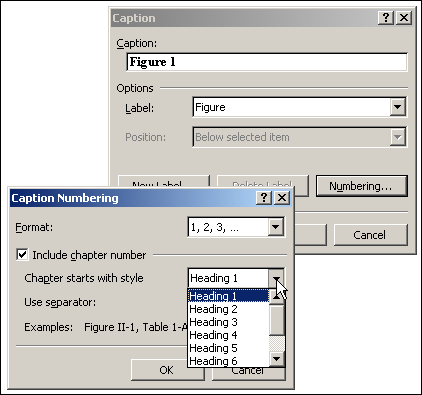
Abbildung 1: Wenn Sie "Kapitel" Nummerierung Beschriftungen hinzufügen gehen, sind die einzigen verfügbaren Stile der integrierten Formatvorlagen für Überschriften.
Bezugnehmend auf die Bildunterschriften
Wenn Sie Bildunterschriften in Ihrem Dokument (z. B. "siehe Abbildung 1-4 auf Seite 12, oben") beziehen wollen, dann das Etikett (in diesem Fall "Bild") muss in der Insert Querverweis Dialog. Die einzigen Etiketten aufgeführt gibt es diejenigen, entweder eingebaut oder erstellt im Insert Caption-Dialog. So, obwohl Sie können Ihre caption Zahlen ohne Verwendung von Word die Beschriftung Funktionalität erstellen, können Sie nicht auf die Beschriftungen ohne eingebauten caption Funktionalität (wenn Sie ein komplexes System von Lesezeichen zu erstellen) beziehen.So können Sie auch die integrierten in den Rubriken Stile und die eingebaute caption-Funktionalität, mit zu beginnen.
Stabilität
Sie können einen benutzerdefinierten Stil und Anzahl es mit den Techniken in bestimmten Wie nummerierten Überschriften in Ihrem Word-Dokument zu erstellen .Aber wenn Sie versehentlich oder absichtlich Löschen einer benutzerdefinierten Stil, Teil einer Gliederung Nummerierung war, kann die ganze Numerierung zusammenbrechen. Das heißt, Sie müssen zurück und neu erstellen die Nummerierung von vorne an. Wort wird nicht zulassen, löschen Sie die in-built Formatvorlagen für Überschriften, so hilft es, Sie zu schützen und halten das Dokument stabil. (Wenn Sie versuchen, zu löschen einen eingebauten in der Rubrik Stil, Word gerade wieder setzt sie auf den Standardwert zurück. Aber zumindest ist es noch da ist!)
Veröffentlichen im Web
Die Standard-Sprache für die Veröffentlichung von Dokumenten im Web ist HTML. Ein grundlegendes Element der HTML ist Überschriften H1, H2 beschriften usw. Wenn Sie ein Word-Dokument als HTML-Datei auf dem Web-, Word automatisch veröffentlicht werden und korrekt übersetzt Text mit Formatierung der integrierten Formatvorlagen für Überschriften wie H1, H2 usw.International Issues
Wort kommt in Dutzenden von Sprachen. Aber "Überschrift 1" ist nicht "Überschrift 1" in Finnisch oder Französisch oder Farsi. Es ist einfacher zu Word-Dateien (und vor allem solche, bei denen Inhaltsverzeichnisse oder Makros) über andere Sprache Setups mit den integrierten Formatvorlagen für Überschriften, da Word verwendet spezielle Codes zu ihnen, die unabhängig von der verwendeten Sprache gibt beziehen. TransportierenZum Beispiel, wenn Sie eine normale Tabelle der Inhalte, die 3 Ebenen der integrierten Formatvorlagen für Überschriften zeigt erstellen, erstellt Word das Inhaltsverzeichnis mit einem Feld Code wie folgt: {TOC \ o "1-3"}. Die "1-3" bezieht sich auf Stile "Überschrift 1" bis "Überschrift 3", aber es ist unabhängig von der Sprachversion verwendet wird. Man kann nicht, wenn Sie benutzerdefinierte Formatvorlagen verwenden.
Wenn Sie die Erstellung von Dokumenten für ein internationales Publikum, das STYLEREF Felder enthalten sind, können Sie Verknüpfungen zu verweisen eingebauten Formatvorlagen für Überschriften, die unabhängig von Ihrer Version von Word sind. Verwenden {STYLEREF 1} anstelle von {STYLEREF "Überschrift 1"}.
Wenn du schreibst VBA-Makros für Menschen mit Word in verschiedenen Sprachversionen Sie möchten, um die Liste der eingebauten aussehen könnte Stilkonstanten in Word. Dies sind die Stile, die Sie gerne über Sprachversionen verwenden können.
Erstellen von PDF-Dateien
Adobe Acrobat kennt Word integrierten Formatvorlagen für Überschriften. Erstellen von Lesezeichen in einer PDF-Datei ist am einfachsten, wenn Sie in Word integrierten Formatvorlagen für Überschriften verwenden. Bookmarks sind die anklickbare Menüpunkte auf der linken Seite viele Acrobat Dateien, die Sie erweitern und reduzieren können Überschriften auf verschiedenen Ebenen zeigen. Und in Word 2007 und Word 2010, wenn Sie ein Dokument als PDF-Datei speichern möchten, können Sie sagen, Word drehen Sie den eingebauten Überschriften in PDF-Lesezeichen (das zu tun, klicken Sie auf die Schaltfläche "Optionen" in der Publish als PDF oder XPS-Dialog).Erstellen von Hyperlinks in Ihrem Dokument
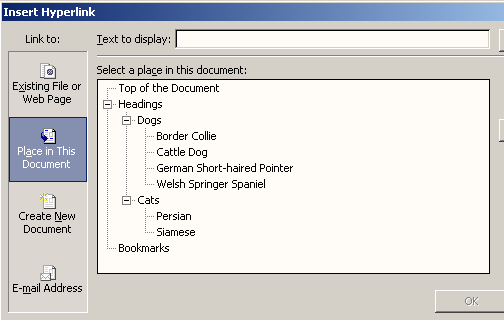
Abbildung 2: Das Dialogfeld Hyperlink einfügen. Beachten Sie, dass es keine Optionen für die Erstellung von Hyperlinks zu benutzerdefinierten Formatvorlagen. Die einzigen Optionen sind zu integrierten Formatvorlagen für Überschriften oder einzelne bookmarks verknüpfen.
Wenn Sie benutzerdefinierte Formatvorlagen verwenden, ist Ihre einzige Option Bookmark jede Überschrift einzeln und bete zu dem Gott Ihrer Wahl, dass Sie Ihren Text der Überschrift sehr sorgfältig zu bearbeiten um die Lesezeichen.
Verwendung von SEQ Feldern
Wenn Sie SEQ Felder für Nummerierung Bildunterschriften oder anderen Listen zu verwenden, können Sie mit einem Schalter in der SEQ-Feld in Word zu sagen, neu starten die Nummerierung nach jedem Auftreten eines integrierten Überschrift-Stil. Zum Beispiel könnten Sie sagen, die SEQ-Feld nach jedem Absatz in Formatvorlage Überschrift 1 zu starten. Es gibt kein Äquivalent Schalter für benutzerdefinierte Stile. (Word-Hilfe listet alle Schalter für die SEQ-Feld. Einfach nachschlagen "SEQ".)Document Map
Die Document Map (Ansicht> Document Map) gibt Ihnen einen sofortigen, clickable Multi-Level-Inhaltsverzeichnis in Ihrem Dokument.In Word 2007 und früheren Versionen produziert Document Map sehr eigenartigen Ergebnissen führen, wenn Wort leicht sehen können, die Struktur des Dokuments. Und die Nummer eins, dass Word für Struktur in Ihrem Dokument sieht für die Verwendung der integrierten Formatvorlagen für Überschriften suchen. (Für Word 2010, änderte Microsoft das Verhalten, so dass Sie nicht sehen eigenartige Ergebnisse. Aber in Word 2010, das Dokument Karte sogar noch wichtiger als je zuvor. So ist es sogar noch wichtiger ist die eingebaute Formatvorlagen für Überschriften verwenden.)
By the way, in Word 2003 und früheren Versionen können Sie die Schriftart und Schattierung in der Document Map verwendet. Einfach ändern die eingebaute Stil namens "Document Map".
Lesen Sie mehr über , wie das Dokument Karte funktioniert in Microsoft Word auf dieser Website.
Zugänglichkeit
Screenreader für Menschen mit Sehbehinderung genutzt verlassen sich auf die integrierte Formatvorlagen für Überschriften zu spüren von Dokumenten zu machen. Ein Screenreader nicht wissen, was zu Ihrer eingebauten Stil und, noch schlimmer zu machen, kann nicht erkennen, dass die direkte Formatierung (zB fett, eine große Schriftgröße) identifiziert eine Überschrift. Um zugänglichen Dokumenten zu machen, verwenden Sie in Word integrierten Formatvorlagen für Überschriften.Darüber hinaus verwenden die integrierten Formatvorlagen für Überschriften können Sie oder Leser des Dokuments, um die Document Map effektiv zu nutzen (wie oben beschrieben). Die Document Map wird von Menschen mit eingeschränkter Mobilität verwendet, um Dokumente zu navigieren.
Querverweise
Word kann Querverweise auf die Überschriften (zB "sehen Panama, unten") zu schaffen. Wenn Sie un-nummerierten Überschriften, wollen und Sie die integrierten Formatvorlagen für Überschriften, dann können Sie Querverweise mit Leichtigkeit zu erzeugen. Wenn Sie un-nummerierten Überschriften und möchten Sie nicht den integrierten Formatvorlagen, dann besteht der einzige Weg, um die Querverweise zu erstellen, ist ein Lesezeichen für jeden einzelnen Abschnitt zu schaffen, und bete zu dem Gott Ihrer Wahl, dass Sie don 't zufällig innerhalb der Lesezeichen eingeben, wie Sie Ihr Dokument bearbeiten.Gliederungsansicht
Vielleicht der beste Grund für die Verwendung in Word integrierten Formatvorlagen für Überschriften wurde bis zum letzten gehalten.Sie können andere Arten in der Gliederungsansicht verwenden, und Sie können die Ebene, auf der sie werde vorkommt. Aber es ist am einfachsten zu bedienen eingebauten Formatvorlagen für Überschriften, da sie bereits eingerichtet für Sie bereit.
Outline View ist wahrscheinlich die nützlichste und am wenigsten genutzten, Ressourcen in Word. Siehe Wie sparen Sie Stunden mit Outline View ordnungsgemäß an der MS Word MVP FAQ-Seite für eine vollständige (und begeistert) Beschreibung dessen, was der Gliederungsansicht tun können, und wie man es benutzt.
Das 11. Element in dieser Liste wurde von Mike Bischof von Großbritannien, die mich aus diesem Grund für die Verwendung der integrierten Formatvorlagen für Überschriften erinnert aufgefordert.
Das 14. Element in dieser Liste wurde von Microsoft Powerpoint MVP Glenna Shaw dazu aufgefordert werden. Ich halte finden Gründe, Word verwenden integrierte Formatvorlagen für Überschriften. Am MVP Summit in Seattle im Jahr 2004, erinnerte Glenna Shaw mir, dass mit Hilfe der integrierten Formatvorlagen für Überschriften sorgt für mehr zugänglichen Dokumenten.
Das 15. Element in dieser Liste wurde von Microsoft Word MVP Suzanne Barnhill nach einer Diskussion in der Microsoft-Newsgroups schlug "My Stile sind alle durcheinander" .
Keine Kommentare:
Kommentar veröffentlichen